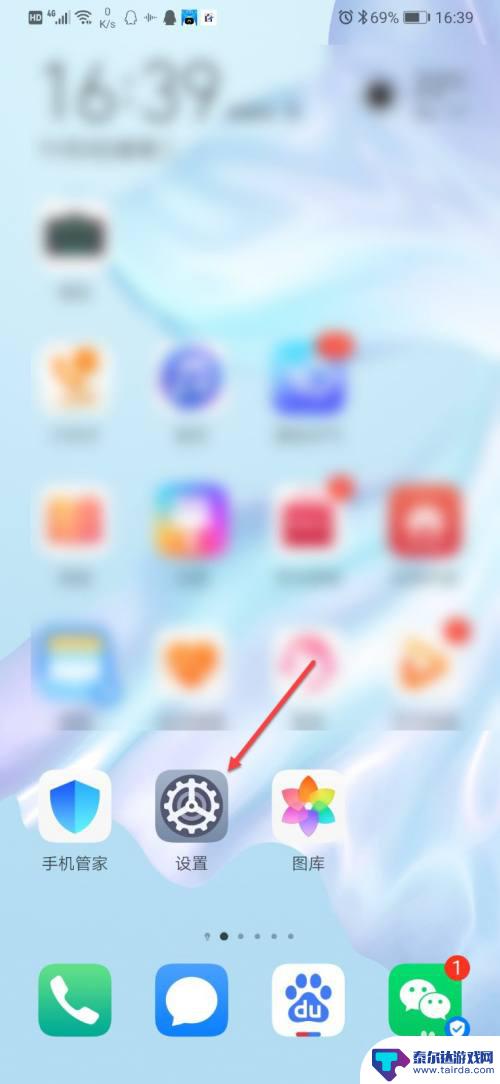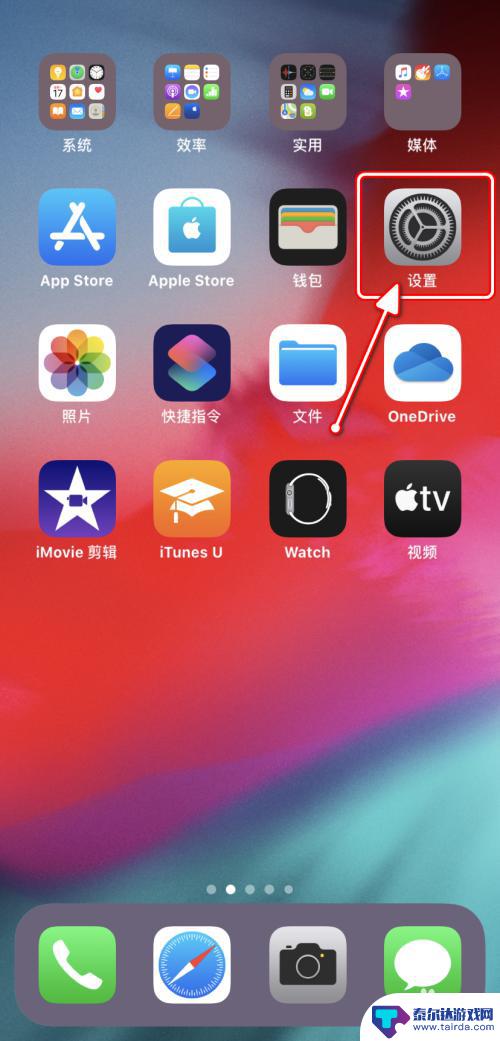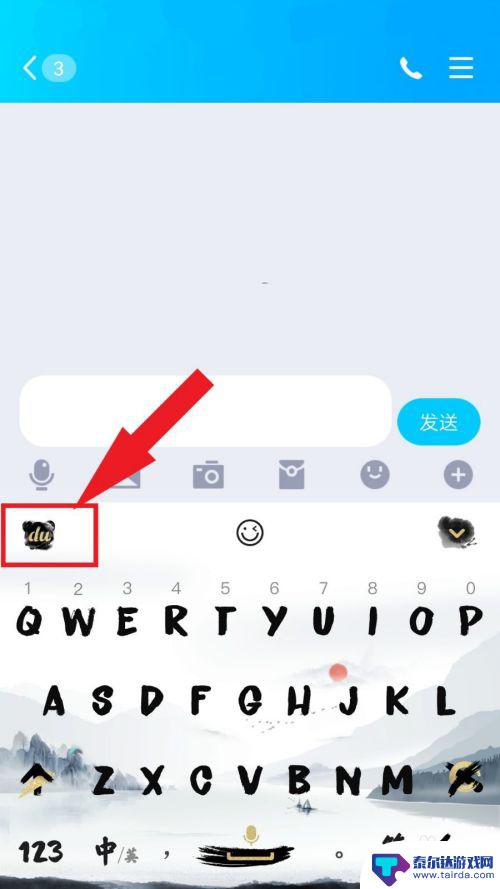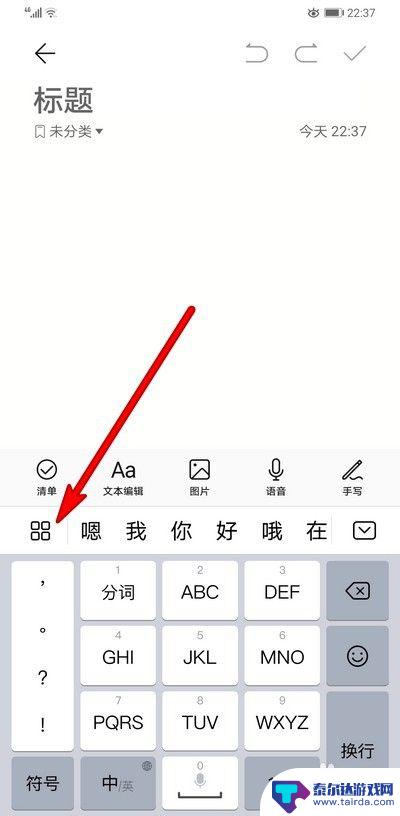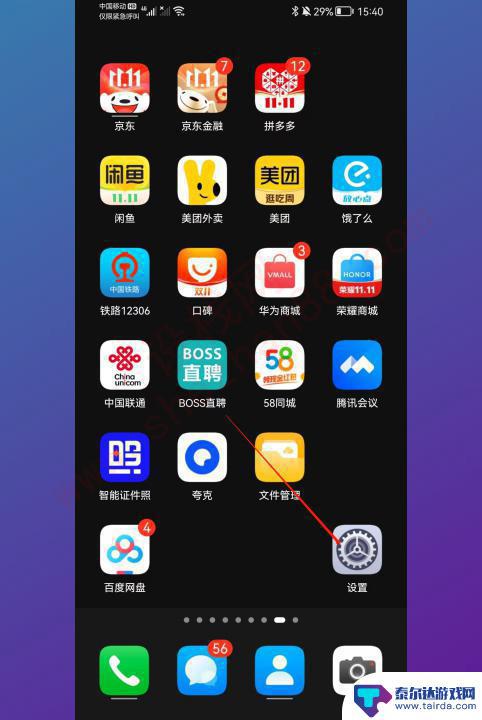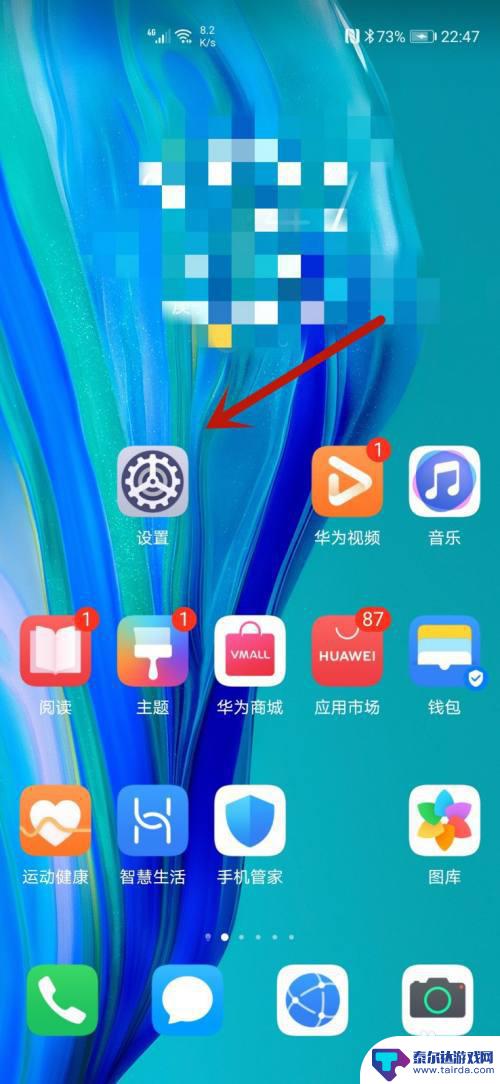华为畅享手机怎么设置键盘 华为手机如何更改默认输入法键盘设置
在现代社会中手机已经成为我们生活中不可或缺的一部分,而在众多手机品牌中,华为手机因其出色的性能和用户友好的操作界面而备受青睐。作为华为手机的一员,华为畅享手机在键盘设置方面也有着独特的特点和功能。华为畅享手机怎么设置键盘呢?如何更改默认输入法键盘设置?接下来我们将为您详细介绍华为畅享手机的键盘设置,帮助您轻松掌握这些技巧,提升您的使用体验。
华为手机如何更改默认输入法键盘设置
具体方法:
1.手机打开后找到你自己手机的设置中心,如图所示点击进去。
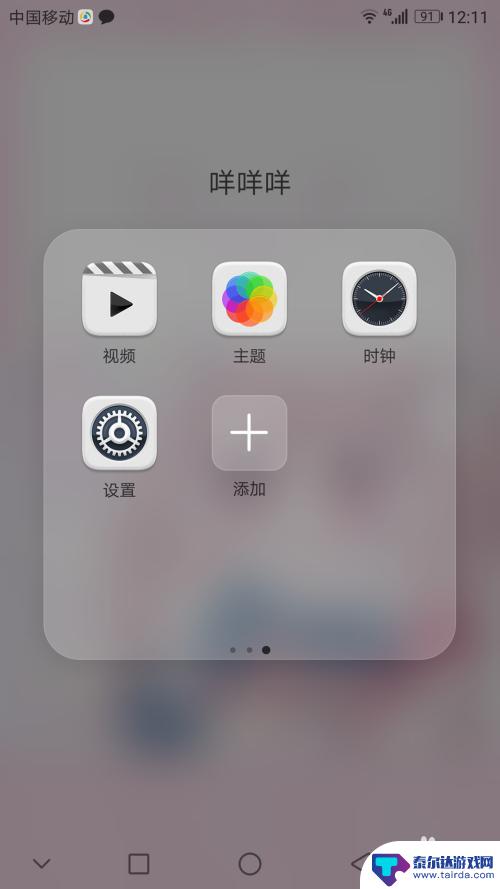
2.进入到设置后,下来找到高级设置。点击进入高级设置。
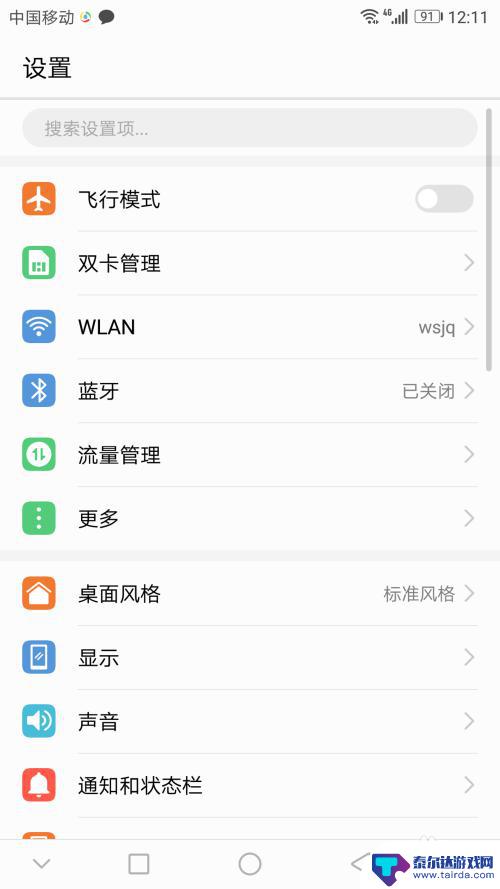
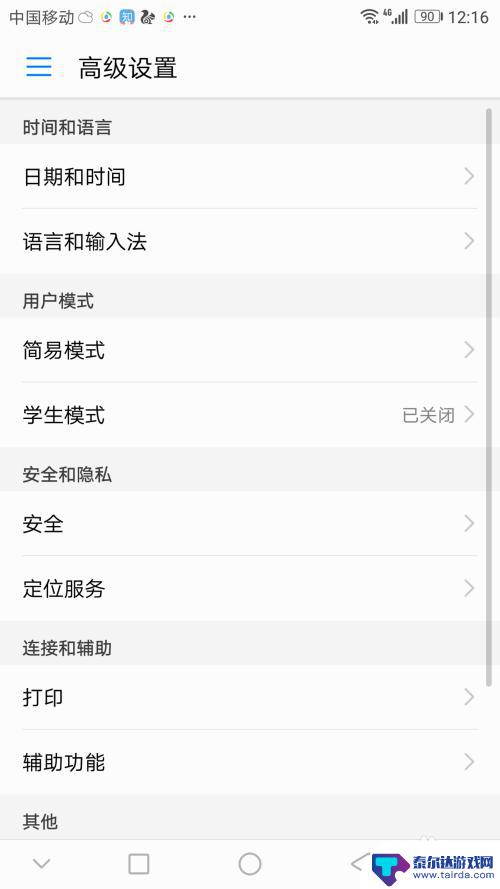
3.进入到设置中心后,找到(语言和输入法)点击进去设置。
4.看到默认,默认是你每次打字默认的键盘输入法可以切换你常用的方便的输入法。点击一下。
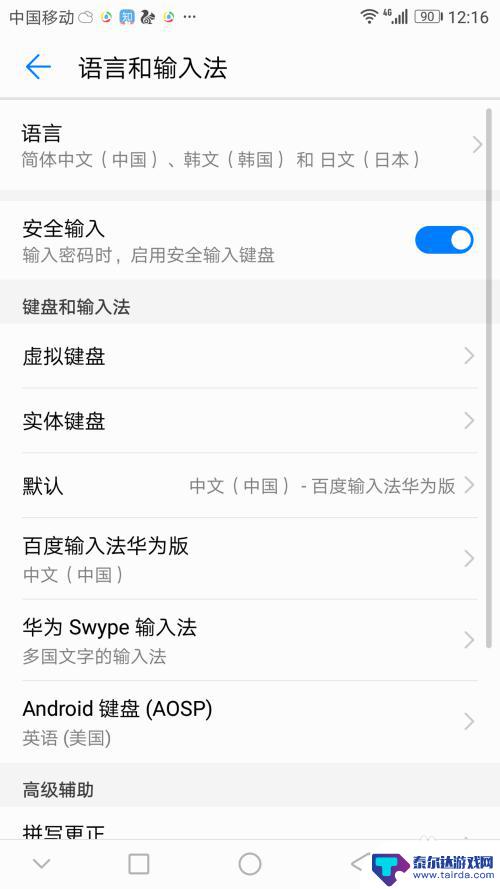
5.选择你常用的输入法,进行切换。这里选择百度华为版的切换,如图所示。
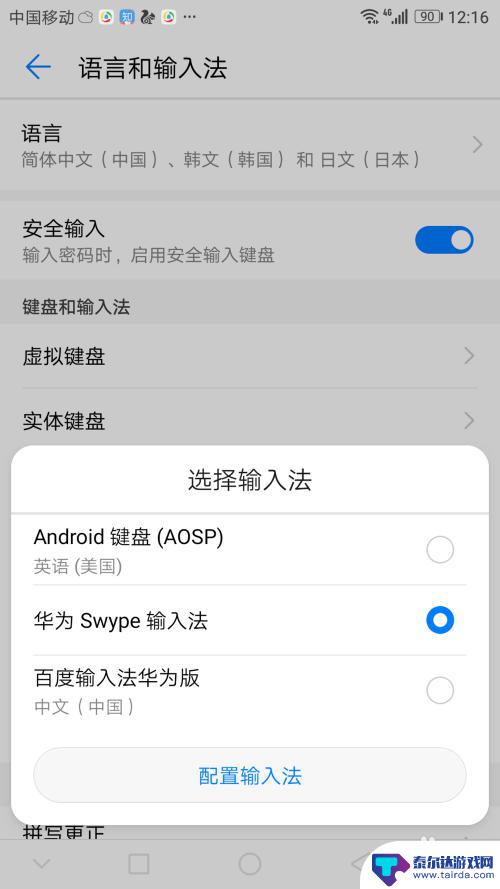
6.切换好了后,默认就会显示百度华为版本输入法,可以去你的聊天界面看看。

以上是关于如何设置华为畅享手机键盘的全部内容,如果有任何不清楚的地方,用户可以根据小编的方法进行操作,希望这能对大家有所帮助。
相关教程
-
华为键盘怎么配套手机 华为手机键盘设置方法
随着智能手机的普及和功能的不断升级,键盘输入成为了手机用户最常用的操作之一,而对于华为手机用户来说,如何配套合适的键盘以及设置键盘输入方法成为了一个备受关注的话题。华为作为一家...
-
苹果手机键盘乱了怎么设置 iPhone如何更改输入方式
苹果手机键盘乱了怎么设置,苹果手机键盘乱了怎么办?对于iPhone用户来说,键盘是我们日常使用最频繁的功能之一,有时候我们可能会遇到键盘乱码、输入方式不对等问题。如何更改iPh...
-
手机设置键盘文字怎么设置 如何在手机输入法中更改键盘字体
在现代社会手机已经成为我们生活中不可或缺的工具之一,对于许多人来说,手机键盘的字体设置可能并不那么简单。想要在手机输入法中更改键盘字体,可能需要一些技巧和操作。而在手机设置中,...
-
手机仿真键盘怎么取消设置 华为手机仿真键盘功能关闭指南
在日常使用手机的过程中,有时候我们可能会不小心开启了手机的仿真键盘功能,导致输入体验不佳,如何取消设置华为手机的仿真键盘呢?在这篇文章中我们将向大家介绍华为手机仿真键盘功能关闭...
-
华为手机虚拟键盘在哪里设置 华为手机虚拟按键设置方法
华为手机虚拟键盘是我们在日常使用中最为常见的输入工具之一,它的设置方式也是我们需要了解和掌握的技巧,虚拟按键设置是一项十分重要的功能,它不仅影响我们的输入体验,还能提高我们的操...
-
华为手机如何激活游戏键盘 华为手机游戏键盘怎么设置
在当今智能手机越来越普及的时代,华为手机作为国内领先品牌之一,一直致力于为用户提供更加便捷的手机使用体验,在游戏玩家中,游戏键盘的设置显得尤为重要,可以让玩家更加顺畅地进行游戏...
-
怎么打开隐藏手机游戏功能 realme真我V13隐藏应用的步骤
在现如今的智能手机市场中,游戏已经成为了人们生活中不可或缺的一部分,而对于一些手机用户来说,隐藏手机游戏功能可以给他们带来更多的乐趣和隐私保护。realme真我V13作为一款备...
-
苹果手机投屏问题 苹果手机投屏电脑方法
近年来随着数字化技术的飞速发展,人们对于电子设备的需求也越来越高,苹果手机作为一款备受欢迎的智能手机品牌,其投屏功能备受用户关注。不少用户在使用苹果手机投屏至电脑时遇到了一些问...
-
手机分屏应用顺序怎么调整 华为手机智慧多窗怎样改变应用顺序
在当今移动互联网时代,手机分屏应用已经成为我们日常生活中必不可少的功能之一,而华为手机的智慧多窗功能更是为用户提供了更加便利的操作体验。随着应用数量的增加,如何调整应用的顺序成...
-
手机录像怎么压缩 怎样压缩手机录制的大视频
现随着手机摄像功能的不断强大,我们可以轻松地用手机录制高清视频,这也带来了一个问题:手机录制的大视频文件占用空间过大,给我们的手机存储带来了压力。为了解决这个问题,我们需要学会...